Office 365: Zapněte/Vypněte schránku Office

Ukazujeme vám, jak povolit nebo zakázat viditelné možnosti schránky v aplikacích Microsoft Office 365.
Pokud PowerPoint nedokáže převést a exportovat videa, tato příručka vám přináší čtyři řešení, jak problém rychle vyřešit.
Pokud se problém vyskytne u konkrétní prezentace nebo u všech vašich prezentací, neváhejte použít tohoto průvodce odstraňováním problémů.
Rychlé opravy:
Za zmínku stojí, že PowerPoint 2016 pro Mac nepodporuje ukládání prezentací ve formátu videa. Není tedy co řešit. Funkce ukládání formátu videa na Macu je podporována v PowerPointu 2011, 2019 a předplatném Microsoft 365.
A nyní se pojďme ponořit do řešení problému.
V nabídce Soubor jsou dvě užitečné možnosti médií, které mohou tento problém vyřešit. Chcete-li je použít, přejděte do nabídky Soubor a klikněte na Optimalizovat kompatibilitu médií a poté na Komprimovat média .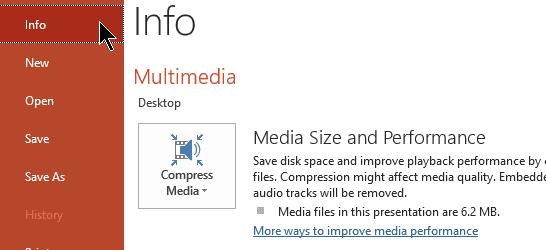
Mějte na paměti, že komprimace mediálního souboru může oříznout nadbytečný zvuk ovlivňující celkovou kvalitu zvuku. Zkontrolujte, zda můžete po optimalizaci mediálního souboru exportovat videa.
Oprava Office vám pomůže opravit jakékoli problémy s poškozením souborů PowerPoint, které by mohly narušit určité funkce programu.
Otevřete Ovládací panely , přejděte na Programy a poté klikněte na Odinstalovat program
Vyberte Office nebo Microsoft 365, a klikněte na Změnit tlačítkem
Chcete- li rychle skenovat a opravovat poškozené soubory Office, vyberte možnost Rychlé opravy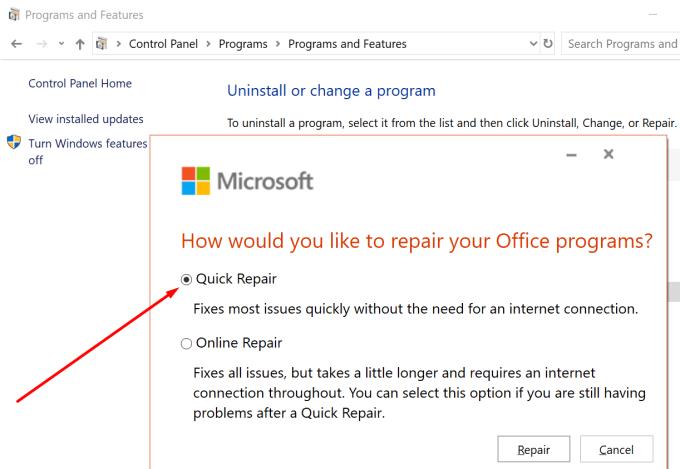
Zkontrolujte, zda můžete exportovat videa z PowerPointu. Pokud problém přetrvává, spusťte možnost Oprava online .
Pokud jiné programy spuštěné na pozadí způsobují konflikty s aplikací PowerPoint blokující funkci exportu videa, můžete problém vyřešit zakázáním všech těchto programů a procesů. To zahrnuje i váš antivirus.
Pokud používáte Windows 10, otevřete Správce úloh a klikněte pravým tlačítkem na všechny aktivní programy, které nepoužíváte. Klepnutím na Ukončit úlohu je zavřete.
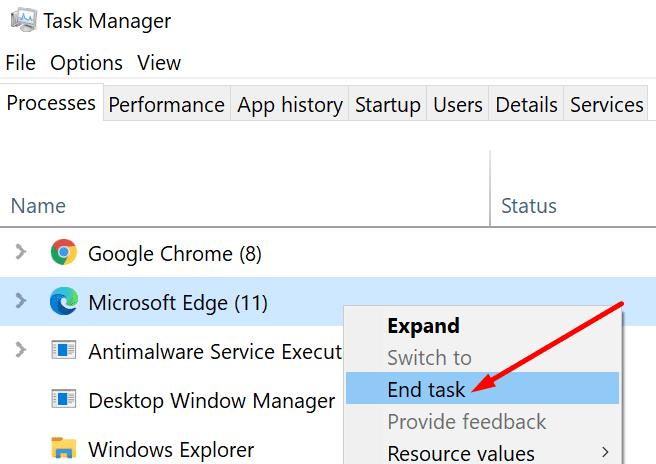
Po deaktivaci všech nadbytečných programů zkuste znovu exportovat své PowerPoint video.
Chcete-li vyloučit další konflikty, musíte deaktivovat své doplňky a zkontrolovat, zda je poté možnost exportu videa plně funkční.
Spusťte PowerPoint v nouzovém režimu podržením klávesy CTRL a dvojitým kliknutím na aplikaci PowerPoint
Zkuste exportovat videa, abyste zjistili, zda se stejný problém nevyskytuje v nouzovém režimu
Pokud jste nenarazili na žádné problémy, přejděte do nabídky Soubor , vyberte Možnosti a poté klikněte na Doplňky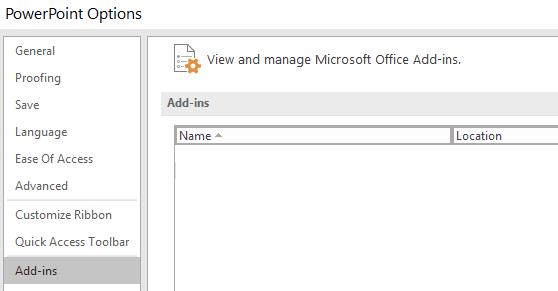
Vyberte Doplňky COM → klikněte na Přejít
Zakažte všechny doplňky a restartujte PowerPoint.
Případně, pokud stále nemůžete uložit své prezentace v PowerPointu jako videa, můžete nainstalovat záznam obrazovky, abyste práci dokončili.
Ukazujeme vám, jak povolit nebo zakázat viditelné možnosti schránky v aplikacích Microsoft Office 365.
Návod, jak importovat snímky z jiného souboru prezentace Microsoft PowerPoint 365.
Chcete prezentovat snímky bez účasti na obchodní schůzce nebo veletrhu? Naučte se, jak aktivovat režim kiosku v PowerPoint 365.
Chtěli jste někdy vložit dokument Office 365 na svůj web? V této příručce se podívejte, jak to můžete udělat
V naší nejnovější příručce Office 365 se podívejte, jak chráníte soubory z Microsoft Office heslem.
Pokud jsou některé snímky v prezentaci PowerPoint prázdné, může to znamenat problém s animacemi.
Prezentace před svými kolegy a nadřízenými musí být jedním z nejnáročnějších úkolů vůbec. Nikdy si nejste zcela jisti zpětnou vazbou, kterou byste dostali, což jen zvyšuje napětí. Nicméně, …
Pokud používáte Windows 10 a hledáte bezplatné způsoby záznamu obrazovky, máte k dispozici možnosti. Existují tři bezplatné způsoby záznamu obrazovky
Pokud jste aktivním uživatelem pera Surface Pen a často prezentujete snímky ve škole nebo v práci, KeyPenX je docela úhledný způsob, jak procházet panelem snímků PowerPoint pomocí pera Surface jako dálkového ovládání.
PowerPoint má šikovnou funkci, která uživatelům umožňuje nahrávat zvuk do prezentací. Pokud to nefunguje, tento průvodce vám může pomoci.
Zde je návod, jak můžete spolupracovat s Office 365 pro práci na dálku
Pokud PowerPoint nedokáže převést a exportovat videa, tato příručka vám přináší čtyři řešení, jak tento problém rychle vyřešit.
Pokud máte potíže s ukládáním prezentací PowerPooint, v této příručce pro vás máme připraveno několik potenciálních řešení.
Pokud se vaše prezentace v PowerPointu stále vrací k prvnímu snímku, použijte tohoto průvodce odstraňováním problémů pro Windows a Mac.
Přečtěte si tento krok za krokem návod, jak automaticky přeposílat e-maily v desktopové aplikaci Outlook pro Windows, macOS a další zařízení.
Stále používáte Windows Live Mail pro Hotmail nebo jiné e-maily? Zde se naučíte, jak importovat kontakty Outlooku do desktopové aplikace Windows Live Mail.
Věnujete se úpravě dokumentů v Microsoft Word? Naučte se, jak povolit režim sledování změn ve Wordu.
Návod, jak nastavit automatické přehrávání prezentace v Microsoft PowerPoint 365 tím, že nastavíte čas přechodu mezi snímky.
Chybí Microsoft InfoPath z Microsoft Office po upgrade? V tomto příspěvku vám ukážeme, co s tím můžete udělat.
Pokud Office hlásí, že požadovaná akce nebyla provedena, aktualizujte a opravte svou sadu Office. Pokud problém přetrvává, přeinstalujte Office.
Ukazujeme vám, jak povolit nebo zakázat viditelné možnosti schránky v aplikacích Microsoft Office 365.
Naučte se, jak změnit barvu hypertextových odkazů ve Wordu pro Windows 11, macOS, iPad atd. Metody platí pro Word 365, Word 2021 a další.
Tento návod podrobně popisuje, jak přidat čísla stránek do dokumentů v Microsoft Word 365.
Vyřešte čtyři nejběžnější problémy s Microsoft OneDrive pomocí této sbírky oprav, aby vaše cloudové úložiště správně fungovalo.



















